您现在的位置是: 首页 > 维护升级 维护升级
_windows 2003 安装
tamoadmin 2024-08-24 人已围观
简介1.windows2003server怎么安装在虚拟机上2.windows server 2003怎么安装域控制器3.windows2003用u盘重装系统 最好有图 尽量详细一些 从弄u盘开始4.如何用虚拟机 安装 windows2003Windows Server 2003虚拟操作系统的安装过程要安装Windows Server 2003虚拟网络操作系统,一是先安装虚拟机,目前常用的版本有Vmw
1.windows2003server怎么安装在虚拟机上
2.windows server 2003怎么安装域控制器
3.windows2003用u盘重装系统 最好有图 尽量详细一些 从弄u盘开始
4.如何用虚拟机 安装 windows2003

Windows Server 2003虚拟操作系统的安装过程
要安装Windows Server 2003虚拟网络操作系统,一是先安装虚拟机,目前常用的版本有Vmware5.5.3汉化版和VMware 6.0.2 build汉化版。二是必须有Windows Server 2003网络操作系统的镜向文件(.ISO文件),我这里使用的是win2k3_sp2_2in1.iso,容量为630MB,是二合一版本,里面含标准版和企业版。我们一般都用企业版。下面是在虚拟机系统安装好后,再安装Windows Server 2003虚拟系统的过程。
1.检查C盘空间,剩余空间不小于2GB
2.在C盘创建 win 2003 文件夹(安装文件夹)
3.开始→程序→VMware→VMware Worktion(启动虚拟机),显示虚拟机命令窗口。
4.在虚拟机命令窗口,点选项卡“初始页”→创建虚拟机,按向导操作。
(1)虚拟机配置:选“典型”
(2)当提示安装什么操作系统时,在客户机操作系统:选择: Microsoft windows在版本栏选: windowsServer 2003 Enterprise Edition(企业版)
(3)当提示操作系统安装位置时,点浏览按钮,选C:\Win 2003(在第2步已建立)
(4)在提示的网络类型框中,网络连接:选使用桥接网络。
(5)当提示磁盘容量时,选默认的8.0G
(6)点完成结束虚拟机的创建
5.在虚拟机命令窗口,点命令“编辑虚拟机的设置”:
(1)设置.内存为128MB(最小设置,根据计算机内存大小,可设默认176MB)
(2)设置CD-ROM光驱:使用ISO镜像文件,点浏览按钮,指向D盘的操作系统镜像文件中的win2k3_sp2_2in1.iso。
(3)点虚拟机设置窗口下的“添加”按钮,.添加两个硬盘:容量8GB,按向导选默认配置。
6.按启动按钮,开始安装,按提示操作。
(1)当显示光盘安装选项时,用鼠标点一下虚拟机安装窗口,把操作定位在虚拟机窗口。
(2)按F2,安装 Windows 2003 Server SP2 企业版,开始Windows Setup安装。
(3)当提示选择磁盘分区和空间时,按C键:要在尚未划分的空间中创建磁盘分区。
(4)当提示系统占用磁盘空间时,输入4000MB,回车确认。(不要选默认的8182MB)
(5)当再返回选择磁盘分区和空间时,按Enter键,向下进行。
(6)当提示磁盘格式化方式时,选默认的“用NTFS文件系统格式化磁盘分区”
(7)当要求输入系统管理员密码时,一律不输入密码。
7.安装完后,点虚拟机菜单栏上“虚拟机”,执行安装Vmware Tools;将虚拟机显
示方式设置为800X600。
8.执行我的电脑→属性→计算机名→修改计算机名为:M**b(**为机号),工作组:WORKGROUP,重启生效。
windows2003server怎么安装在虚拟机上
windowsserver2003如何安装iis
IIS(InternetInformationServer)是一个Web服务组件,包括Web服务器、FTP服务器、NNTP服务器和SMTP服务器,用于网页浏览、文件传输、新闻服务和邮件发送等。它使得在网络(包括互联网和局域网)上发布信息变得很容易。材料:一台Windowsserver2003主机一台windowsxp主机。
在windowsserver2003中安装IIS方法如下:
1.首先,打开windowsserver2003操作系统,单击开始-所有程序-控制面板-添加/删除程序。
2.单击添加/删除windows组件。
3.找到应用程序服务器后,单击详细信息。
4.选择以下三个选项,然后单击确定。
5.单击确定后的下一步。
6.下一步之后,就可以完成安装了。
7.单击打开查看iis管理器。
需要注意的事项
XP和windowsserver2003的IP必须在同一个网段。
XP和windowsserver2003必须在同一个局域网中。
windows2003中如何关闭web服务?
在服务器的操作系统升级为WindowsServer2003,在Web服务器的配置过程中发现了许多与Windows2000Server的不同之处。现将配置中应注意的问题简单总结如下:WindowsServer2003中Internet信息服务(IIS)升级为IIS6.0,其安全性更高。默认情况下,WindowsServer2003没有安装IIS6.0,要通过控制面板来安装。具体做法为:
1.进入“控制面板”。
2.双击“添加或删除程序”。
3.单击“添加/删除Windows组件”。
4.在“组件”列表框中,双击“应用程序服务器”。
5.双击“Internet信息服务(IIS)”。
6.从中选择“万维网服务”及“文件传输协议(FTP)服务”。
7.双击“万维网服务”,从中选择“ActiveServerPages”及“万维网服务”等。安装好IIS后,接着设置Web服务器,具体做法为:1.在“开始”菜单中选择“管理工具→Internet信息服务(IIS)管理器”。2.在“Internet信息服务(IIS)管理器”中双击“本地计算机”。3.右击“网站”,在弹出菜单中选择“新建→网站”,打开“网站创建向导”。4.依次填写“网站描述”、“IP地址”、“端口号”、“路径”和“网站访问权限”等。最后,为了便于访问还应设置默认文档(Index.asp、Index.htm)。上述设置和Windows2000Server网站设置基本相同,但此时Web服务还仅适用于静态内容,即静态页面能正常浏览,常用ActiveServerPages(ASP)功能没有被启用。所以还应在“Internet信息服务(IIS)管理器”的“Web服务扩展”中选择允许“ActiveServerPages”。另外,还应注意如果Web服务主目录所在分区是NTFS格式,而ASP网页有写入操作时(如用到新闻后台管理功能的),要注意设置写入及修改权限。
aomisc怎么安装?
安装步骤:
1、选择一台或多台性能相当的服务器,可以选择安装windowsserver2003操作系统或者windowsserver2008,并添加必要的IIS组件。
2、安装IIS,并启动.net2.0,并为OA系统选择要安装的目标文件夹。
3、双击安装包里的setup.exe文件,直至安装完成。
家里电脑做服务器域名怎么绑定?
1、做成web服务器需要满足:域名或者公网ip,电脑安装配置web服务,开启80端口允许访问,网站程序。
2、域名或者公网ip,这一点一般家用宽带没有固定的公网ip,常用的动态域名解析花生壳,科迈动态解析,建议申请使用花生壳动态域名解析,并设置到路由器上,这样网站的访问域名是花生壳的子域名。
3、如果有公网固定ip,建议购买一个域名解析到这个ip上,这个公网ip可以在电脑直接设定。web绑定,防火墙允许80端口就可以了。
4、电脑安装配置web服务,这个条件比较好实现,找个服务器操作系统,如win2003系统,安装上iis组件就可以了,默认80就打开了,然后再配置一下程序需要的环境。
5、如果.net程序就安装netframwork相应版本,如果php就配置php+mysql环境。
6、家用宽带默认80端口在路由器不开放的,需要在路由器上做端口映射,将个人电脑ip80端口通过宽带路由映射出去。
7、网站程序,自己会开发了可以自己做,不会了到网上下载一些开源程序就可以了。
windows server 2003怎么安装域控制器
在虚拟机里安装系统的时候,我们必须先规划这个系统需要多少内存,硬盘空间以及网络状况。不过VMware的功能很强大,能够在系统安装完成后,进行重配。
方法:
首先启用虚拟机新建向导,安装向导里标准
这里的虚拟机安装一个windows server 2003,一个oracle数据库以及跑一个tomcat,所以内存要求在3G左右,空间上因为有个2G左右的数据库
选择好操作系统ISO文件后点击“下一步”,进入windows序列号输入,计算机名称及管理员密码设置界面
输入操作系统的CDKEY,计算机名称及管理员密码后点击“下一步”,进入到虚拟机命名及虚拟文件存放目录
输入虚拟机名称,设置存放路径后点击“下一步”进入磁盘设置窗口
磁盘设置分为单个文件或拆分成多个文件,拆分文件适合用在虚拟大硬盘时使用,如FAT32格式的磁盘单个文件大小容许为4G,选择虚拟磁盘存储格式后点击“下一步”进入
点击“完成”后虚拟机打开电源并从虚拟光盘引导进入windows server 2003安装界面
虚拟机的安装过程比直接在电脑里面安装人性化了很多,可减少磁盘配置,序列号输入以及系统配置等操作,这里要注意,设置系统的姓名及单位时,最好跟现有的系统区分开来,不然安装过程将会报错。
第一次安装完成后虚拟机会配置安装上VMware Tools,到这里一个虚拟的Windows Server 2003操作就安装成功了
系统安装完成后,创建一个快照,一个克隆都是必须的。这样方便以后在这系统上对各应用程序的测试
windows2003用u盘重装系统 最好有图 尽量详细一些 从弄u盘开始
方法/步骤
1、首先我打开windows server 2003操作系统,在单击开始-运行。
2、在如下图输入dcpromo在回车键。
3、回车之后可以看到如下图在单击下一步。
4、这里在单击下一步。
5、这里选择的是新域的控制器,在单击下一步。
6、这里选择的是在新林中的域在单击下一步。
7、这里最重要了,如下图就是域的名字了,这里是输入feng.cn在单击下一步。
8、默认在单击下一步就可以了。
9、这里是保存用户名的,在单击下一步就可以了。
10、这里也是默认就可以了。
11、这里选择如下图在这台计算机上安装并配置DNS服务器,在单击下一步。
12、这里选择只与window 2000兼容的权限,在单击下一步。
13、这里可以不输入密码在单击下一步。
14、配置好之后在单击下一步。
15、单击下一步之后可以看到如下图安装好了。
16、在单击完成之后可以看到要重新启动电脑,单击是。
如何用虚拟机 安装 windows2003
现在用U盘装系统已经越来越少了,如果你电脑可以开机的话建议你用小鱼一键重装系统软件进行重装,三步就能够搞定系统重装,而且操作非常简单,电脑小白都可以轻松上手。这是最简单的方法,下面介绍复杂的方法:
如果不能开机的话用U盘装系统或者系统盘装。
U盘装系统:开启电脑,(台式机按住DEL,笔记本一般按F2),设置要装机电脑BIOS,在计算机启动的第一画面上按"DEL"键进入BIOS (可能有的主机不是DEL有的是F2或F1.请按界面提示进入),选择Advanced BIOS Features 。
2,将Boot Sequence(启动顺序) 设定为USB-ZIP,第一,设定的方法是在该项上按PageUP或PageDown键来转换选项。设定好后按ESC一下,退回BIOS主界面,
选择Se and Exit(保存并退出BIOS设置,直接按F10也可以,但不是所有的BIOS都支持)回车确认退出BIOS设置。也有的电脑直接按F8,F11等等也能直接调出来直接设置启动顺利的
3,设置完成后,将您制作好的U盘(用老毛桃或大制作一个U盘启动盘,但是切记不要用老毛桃或大的系统,他们的系统会修改主页且会在后台偷偷帮你下一些没用的软件,让系统很快就变慢变卡,可以到小鱼系统网站下载一个系统镜像,他们家的系统比较安全稳定,而且安全无毒,无恶意插件)插入USB接口(最好将其他无关的USB设备暂时拔掉)
重启电脑看看启动效果吧
4,进入第一个“运行windows PE(系统安装)” 默认的就是进入PE,里面还有另外的工具,在这里就不说明了,这就是PE系统了。开始里的工具好多,就不再给图列出了。
如果有自动安装的就选自动安装,那就只要运行自动安装,然后选择你下载好的系统镜像就能自动进入安装程序,如果没有就要手动去安装了:
进入pe系统
点击桌面上的手动克隆安装图标(有时也会命名为Ghost 32等)
出现的界面:点击ok,进入ghost
下图为进入ghost的界面
现在只介绍装系统的步骤:
依次点击:local—partition—from image
跳出的窗口如下:
在下拉的浏览列表中,选择你的gho文件的位置。最好将GHO文件放在根目录,这样容易找到,ghost软件对文件夹名为中文的,会出现乱码,然你看不懂。
选择好后GHO文件后,点击open,
这里没什么好选择,直接点击OK
现在出现的窗口你就选择你要装的那个盘(看Size 一般大的数据就是硬盘,小的就是U盘),选择硬盘,然后点击OK
出现如下窗口后,辨认你的系统要装在哪个盘,从size那一栏的磁盘大小数据辨认你的盘符,一般选第一个,是C盘,选中后,点击ok。
提示你是否真的要重装分区,想重装的,点击yes,不想重装的点击no。
完成上述步骤后,就会自动重装系统了。
1. 启动虚拟机,选择File->New->Virtual Machine,新建一个虚拟机。或者直接点击界面中的New Virtual Machine也行。
2. 选择Typical,然后下一步,接下来我们要选择我们所需要装的系统,这里我们选择Windows Server 2003 Enterprise Edition
3. 这里选择我们要安装的目录,这个根据情况自己选择。
4. 接下来是选择虚拟机的接入网络的连接方式,这里我们选择与主机共享IP地址的方式接入,所以我们选择第二个 Use network address transtation(NAT)。
5. 接下来是给我们即将要安装的系统分配硬盘空间,这个根据自己已有的硬盘空间来给,不过一般不要低于5G,这里我们分给10G。
6. 设置完成后我们就可以安装系统了,选择Devices中的CD-ROM(IDE 1:0),
如果是用系统光盘来装系统的则选择第一个 Use physical drive,如果是自己在网上下载了系统镜像的则选择第二个 Use ISO image.在这里我们选择第二个,
7. 然后我们就可以 Start this virtual machine开始安装我们的系统了。
8. 按C键,进行分区,C盘最好不要分太小,这里我们分给C盘5G,剩下的空间我们作为D盘。然后按里面的提示继续操作。一直到装好整个系统。
点击排行
随机内容
-

大将军手写连笔王驱动modeltp609_大将军手写连笔王怎么使用
-

联想扬天t4900v驱动在哪_联想扬天t4900v-00驱动
-

windows7旗舰版主题_windows7旗舰版主题怎么还原
-

h103g摄像头驱动程序_zc0301plh摄像头win10驱动下载
-

索尼fn键驱动_sonyfn键驱动
-

惠普bios怎么设置中文_惠普bios怎么设置中文显示
-

win8玩lol黑屏_玩lol电脑黑屏
-
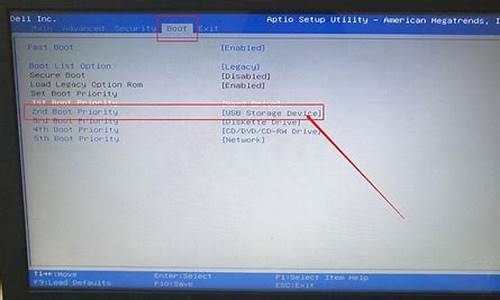
进入bios设置第一启动项为u盘_进入bios设置第一启动项为u盘模式
-

nvlddlkm显示驱动程序停止_显示驱动程序nvlddmkm
-
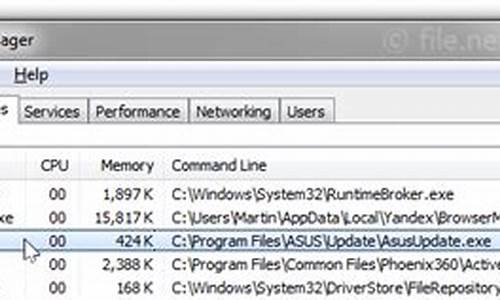
asusupdate 华硕主板bios升级工具_华硕主板 bios 升级